可通过右键菜单、快捷键或浏览器菜单打开Chrome开发者工具查看HTML结构。一、右键点击页面元素选择“检查”可定位对应HTML代码;二、使用Option+Command+I快捷键打开工具并进入Elements面板浏览完整HTML树;三、通过Chrome菜单栏的“更多工具→开发者工具”开启,实时查看和编辑HTML结构。
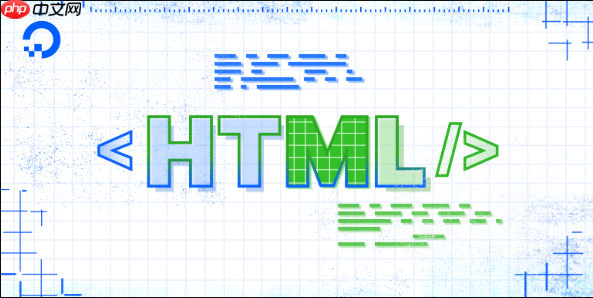
如果您在使用Mac上的Chrome浏览器时想要查看网页的HTML结构,可以通过开发者工具快速实现。以下是几种常用的方法来打开并查看页面的HTML结构:
此方法适用于快速查看页面中某个特定元素的HTML代码。通过右键点击页面中的任意部分,可以直接定位到对应的HTML节点。
1、在Chrome浏览器中打开目标网页。
2、将鼠标指针移动到您想查看的页面元素上,点击鼠标右键(或按住Control键并点击触控板)。
立即学习“前端免费学习笔记(深入)”;
3、从弹出的上下文菜单中选择“检查”选项。
4、Chrome开发者工具会自动打开,并高亮显示选中元素对应的HTML代码。
使用键盘快捷键可以快速启动开发者工具,便于全面浏览网页的HTML结构。
1、在Chrome中加载需要查看的网页。
2、按下 Option + Command + I 组合键,直接打开开发者工具。
3、确保开发者工具的“Elements”标签页处于激活状态,该面板显示完整的HTML文档树。
4、在Elements面板中,可展开或折叠标签节点,查看层级结构和属性信息。
对于不习惯使用快捷键的用户,可通过Chrome的菜单栏手动开启开发者工具。
1、点击Chrome右上角的三点菜单图标。
2、依次选择“更多工具”,然后点击“开发者工具”。
3、开发者工具窗口将在右侧或下方打开,默认显示“Elements”面板。
4、在此面板中可以实时查看和编辑HTML结构。
以上就是Mac用Chrome开发者工具怎么查看HTML结构?的详细内容,更多请关注php中文网其它相关文章!

HTML怎么学习?HTML怎么入门?HTML在哪学?HTML怎么学才快?不用担心,这里为大家提供了HTML速学教程(入门课程),有需要的小伙伴保存下载就能学习啦!




Copyright 2014-2025 https://www.php.cn/ All Rights Reserved | php.cn | 湘ICP备2023035733号